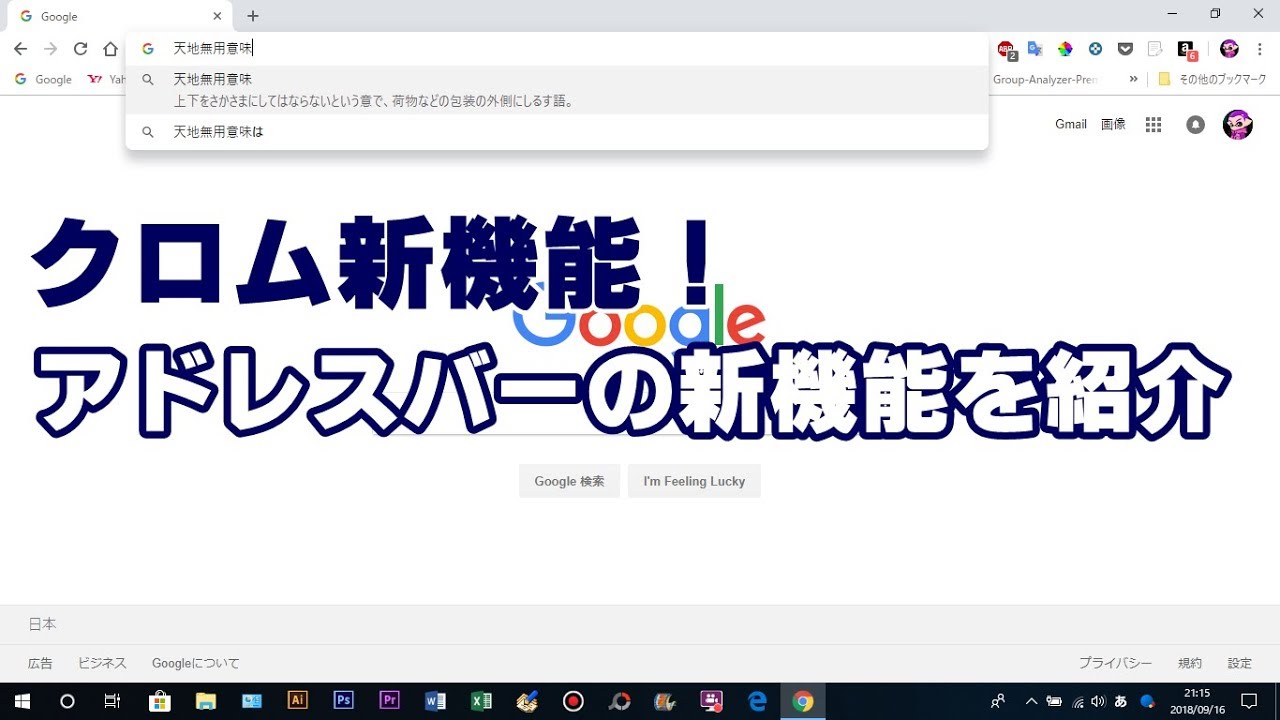- 当ページはアフィリエイト広告を利用しています
今回はLINEのリンクを自動で
ChromeやSafariで開くようにする設定方法をご紹介します
※2025年11月時点で「LINEラボ」にて
テスト実装されいている機能なので
正式リリースされない可能性もあるので
あらかじめご注意ください
LINEのトークで友だちや家族から送られてきた
Webサイトのリンク
何気なくタップして開いている方も多いと思いますが
実はそのときLINEに搭載されている
専用のWebブラウザーで
ページが表示されているってご存じでしたか?
このLINE内ブラウザー
特に気にならなければ
そのまま使っていても問題ありません
ただ
「あれ?いつもとちょっと違うな…」
と感じたことがある方もいるかもしれません
たとえば…
- 画面の操作感がいつも使っているブラウザーと違う
- 拡大・縮小がしづらい
- 表示が少し見づらい気がする
- ブックマークや拡張機能が使えない
などなどちょっとした違和感を覚えることもあるんですよね
そんなときはLINEの設定を少し変えるだけで
リンクをタップしたときに
「いつも使っているブラウザー(ChromeやSafariなど)」で
開けるようになります
つまりLINEのトークで送られてきたリンクをタップすると
自動的にChromeやSafariが立ち上がって
そこでWebページが表示されるようになるんです
この設定をしておけば
普段使い慣れているブラウザーの操作感で
快適にサイトを閲覧できます
もちろん「絶対にこの設定をしなきゃいけない!」
というものではありません
LINEのブラウザーでも特に不便を感じていない方は
そのままでOKです
でももし
「ちょっと使いづらいな…」
「やっぱり慣れてるブラウザーで見たいな…」
と思ったことがあるなら設定を変えてみる価値はあります
設定方法はとっても簡単!
具体的な設定の手順については
以下の動画でわかりやすく解説しています
画面を見ながら一緒に設定できるので
初めての方でも安心です
気になる方はぜひチェックしてみてくださいね👇
ではでは今回はこのへんで